Nginx 配置
安装Nginx
termux 通过指令:pkg install nginx来安装nginx,安装目录为:/data/data/com.termux/files/usr/etc/nginx
我们打开nginx的目录,可以看到有几个文件:

其中 nginx.conf是我们需要主要了解的,这是nginx的配置文件。
但是如果我们只是想通过nginx简单的帮我们代理一个网页,那么我们需要调整的部分很少,几乎只有几个部分需要修改:
- 端口号
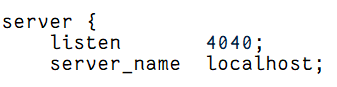
server 中 listen 后面的数字,是我们要nginx监听的端口号,默认是8080,这里我修改成了4040。 - 文件根目录

location 中 root 后面的参数是需要代理的文件根目录,就是我们网页所在的目录路径
index 后面的参数展示的主页,这里我们主页的文件为:index.html。
配置好这两个参数后,我们就可以在终端中输入 nginx,启动服务,如果已经启动,可以通过指令 nginx -s reload 来让nginx重新加载配置重新启动。然后我们就可以通过ip:4040来访问通过nginx 代理的页面。经过实测,用nginx代理hexo的页面,比通过hexo自带的框架,页面的访问速度大大提升。
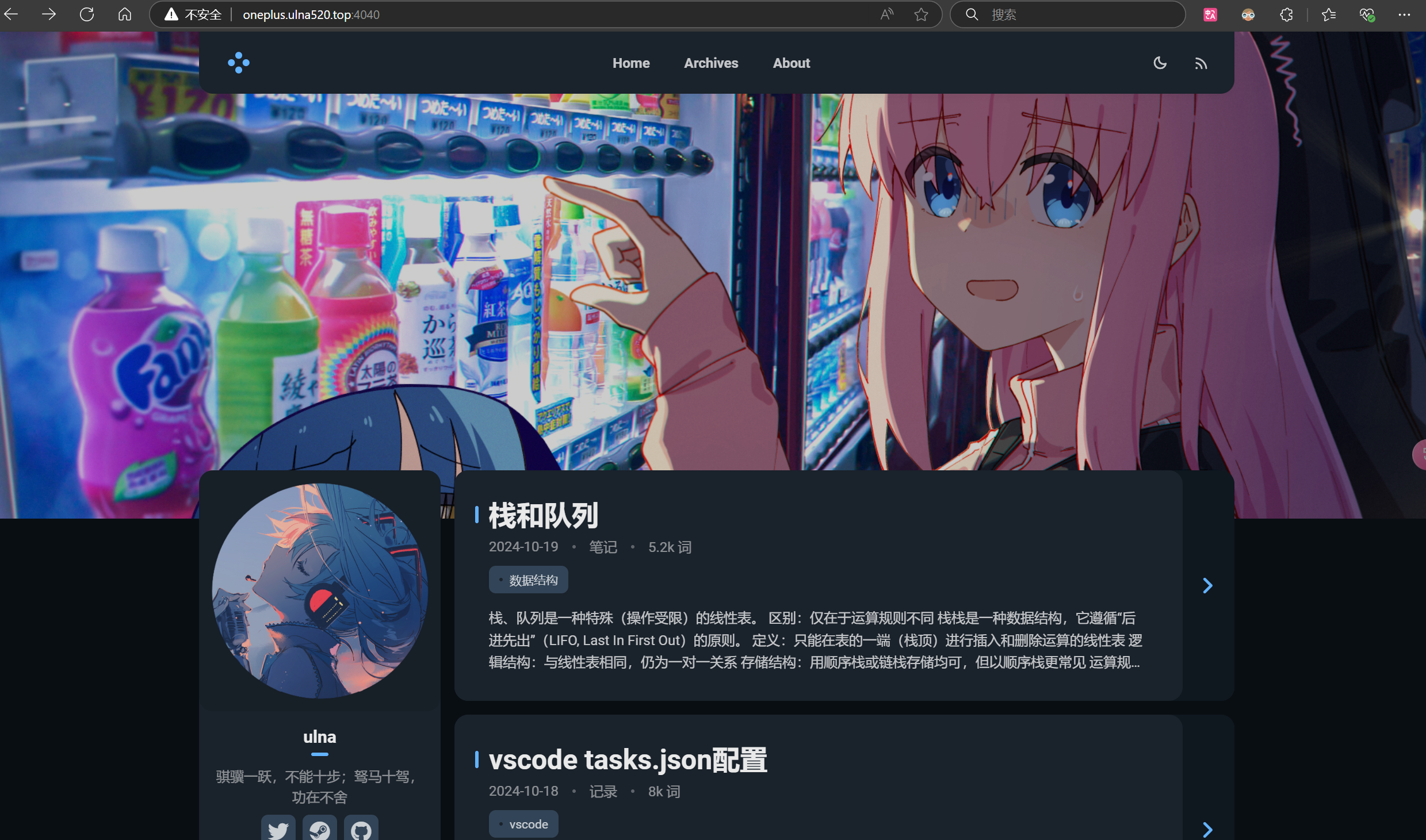
Nginx 常用指令
启动Nginx
直接输入Nginx就行
1 | |
检查nginx配置文件
1 | |
重启
1 | |
关闭
直接关闭nginx
1 | |
有序停止nginx,等待所有请求结束后再关闭nginx
1 | |
Nginx 同时启动多个server
想要用nginx在一个设备上同时代理多个页面,需要添加多个server。
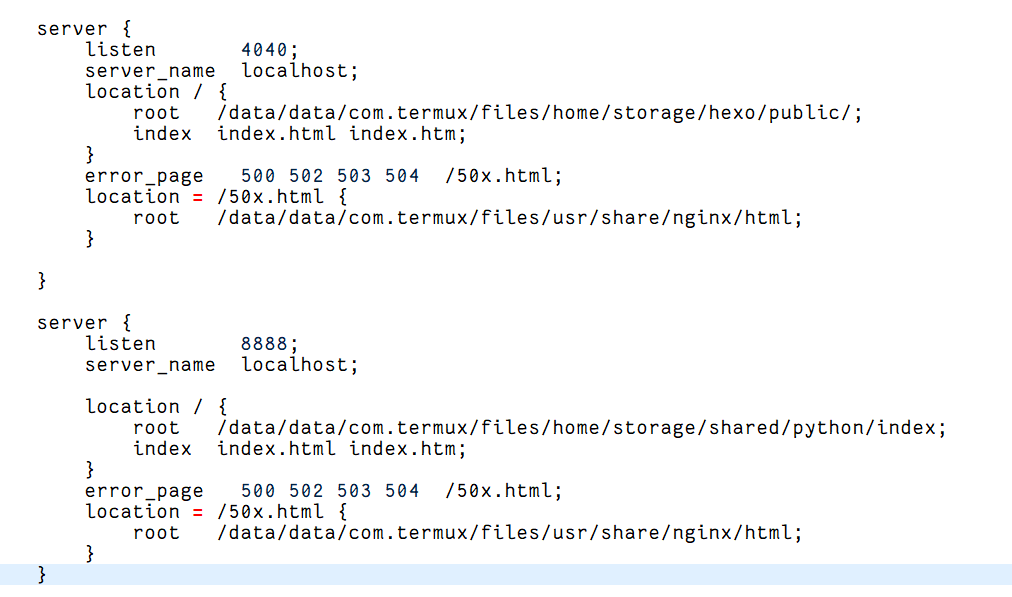
我们把第二个页面用端口号8888监听,同样填好参数,然后让nginx 导入参数重启,两个主页就都在nginx的代理下了。
Nginx 开启配置ipv6
在网上看到很多nginx默认是不带ipv6功能的,但是经过实测,termux 通过pkg 安装的nginx是默认支持ipv6的,所以要想监听ipv6端口,我们只需要在config文件中添加ipv6参数即可,如下:
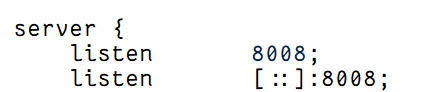
添加一个listen [::]表示ipv6地址,后边加上 :端口号,就表示监听ipv6地址的某某端口号。
按照惯例接下来执行 nginx -s reload 来导入参数重启运行就可,然后我们就可以通过ipv6地址来访问我们的页面了。
Nginx 配置
http://blog.ulna520.com/2024/10/20/20241020_222254/